Apple WatchがAppleロゴから離れなくなっていませんか?これらの修正を試してください
クイックリンク
- Apple Watch を強制的に再起動してみる
- 「探す」アプリで音を鳴らしてみる
- Watch が再び動かなくなるのを防ぐ
- 何も解決しない場合
- Apple Watch を修理または交換する
- DIYでの修理はどうでしょうか?
- 毎年新しい Apple Watch
Apple Watch を強制的に再起動してみてください
Apple ロゴが表示され、何度も点滅する Watch は、繰り返し再起動している可能性があり、これはブート ループと呼ばれることが多い問題です。ハード リセットを行うと、このブート ループを断ち切ることができます。これは、Apple Watch のどのモデルを持っているかに関係なく、同じように機能します。
ディスプレイにハードリセットの痕跡が表示されるまで、Digital Crown とサイドボタンの両方を少なくとも 10 秒間押し続けて、Apple Watch を強制的に再起動します。通常、Watch 画面がすぐに黒くなるため、これを見つけるのは簡単ですが、すでにブート ループに陥っている場合は、判断するのが難しい場合があります。

Watch がハード リセットされたことを確認したら、「コールド状態から」再起動するまで 30 ~ 45 秒待ってください。サイクルを断ち切るか、再びそのサイクルにはまってしまうかのどちらかなので、これがうまくいったかどうかはすぐにわかります。
うまくいかない場合は、さらに数回試してみる価値があるかもしれません。 Reddit には、10 回の試行後にこれが機能し、複数回のハードリセット後に Apple Watch が最終的に正常に起動したという報告がいくつかあります。一部のユーザーは、試行の合間に Watch を充電すると効果があると報告しています。
これが機能する場合は、一時的な修正にすぎない可能性があるため、以下の「時計が再び動かなくなるのを防ぐ」手順に進みます。
「探す」アプリでサウンドを再生してみる
これが機能する理由は明らかではありませんが、ユーザーが「探す」アプリを使用してサウンドを再生することに成功したという報告があります。時計。 Watch がちらつき、再起動している場合は、この方法が機能する可能性は低いように思えますが、Apple ロゴが常に表示されている (そして完全に起動していないように見える) 場合は、おそらく試してみる価値があります。
iPhone で「探す」アプリを起動し、画面の下部にある [デバイス] タブをタップします。デバイスのリストから Apple Watch を見つけて選択し、「サウンドを再生」ボタンをタップします。これは、Watch を紛失した場合に見つけられるように設計されており、AirTag 位置情報ビーコン、MacBook、AirPods などの Apple 製品にも搭載されている機能です。
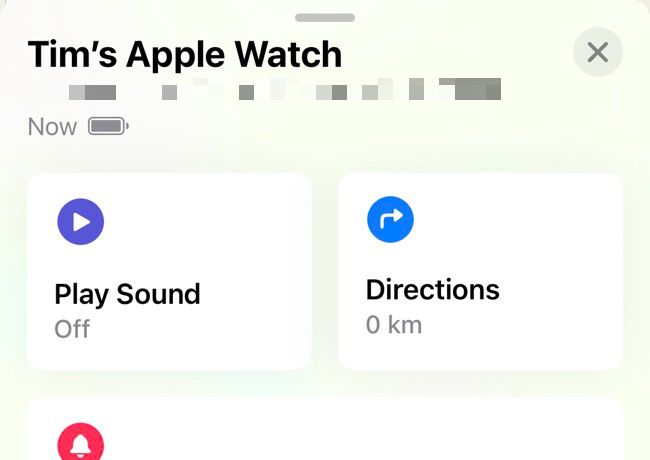
すぐに成功しない場合は、これを数回試してみるとよいでしょう。実際に機能する場合は、次のステップに進み、より永続的な修正を求めます。
Watch が再びスタックするのを防ぐ
Apple Watch の「スタックを解除」できたとしても、ブート ループや静止ロゴが再び発生する可能性があります。結局のところ、それはウォッチがそもそもその状態に陥った原因によって異なります。ソフトウェアの問題である可能性がありますので、以下の手順で修正してください。しかし、ハードウェアに問題が発生した場合、できることはあまりありません。
最初に試すべきことは、Watch ソフトウェアを更新することです。これを行うには、iPhone で Watch アプリを起動し、[一般] > [ソフトウェア アップデート] に移動します。複数のウェアラブルを所有している場合は、Watch アプリの左上隅にある [すべての Watches] ボタンを使用して、問題のある Watch が最初に選択されていることを確認してください。問題の原因がソフトウェアのバグである場合は、watchOS の次のバージョンに更新すると問題が解決する可能性があります。
次に試すことは、Watch を完全に消去して「新品同様」の状態にし、再度ペアリングすることです。これを行うと、ウォッチ上のすべての個人データ (ダウンロードした音楽や転送した写真など) が削除されます。 Watch がすでに健康データやワークアウト データを iPhone と同期している限り、データが失われることはありません。
これを行う前に、ヘルスケアやフィットネスなどのアプリをチェックして、最新のワークアウト、アクティビティリングのステータス、歩数などが最新であるかどうかを確認してください。
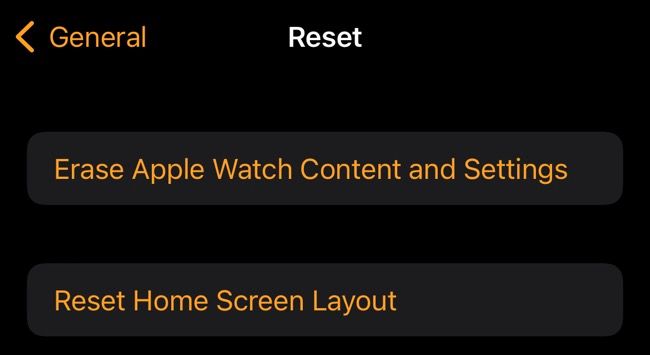
Watch を消去する準備ができたら、iPhone で Watch アプリを起動し、[一般] > [リセット] に進み、[Apple Watch のコンテンツと設定を消去する] オプションを選択します。 。 [設定] > [一般] > [リセット] を使用して、Watch 自体でこれを行うこともできます。 Apple ID パスワードを入力して Watch から Find My を削除するように求められます。削除すると、Watch は「新品同様」の状態にリセットされます。
Watch の電源を入れて再度ペアリングすると、バックアップから Watch を復元するよう促されます。問題が再び発生する可能性をさらに排除するには、「バックアップから復元しない」オプションを選択することをお勧めします。
何も動作しない場合
iPhone が Apple ロゴから動かなくなった場合は、Mac または PC を使用して DFU モードを使用してソフトウェアを復元してみてください。これは、データ転送とデバイスの充電に機能する iPhone の Lightning ポートまたは USB-C ポートのおかげで可能になります。 Apple には Watch モデルのストラップ コネクタの 1 つの下に診断ポートが隠されていますが、それを使用するには iBus と呼ばれるサードパーティ製アクセサリが必要です。

このツールの詳細については、GSM フォーラムの iBUS 掲示板を参照してください。しかし、それは簡単なプロセスではありません (そして、ウォッチを修正するには何らかの手段が必要ですが、これはまったく異なるスキルセットです)。
上記の手順にデバイスが反応しない場合は、Apple Watch の修理について Apple に相談するか、自分で修理してみる必要があります。
Apple Watch の修理または交換
Apple Watch が保証、AppleCare、または Apple が修理または交換しなければならないと定めた何らかの消費者法によってまだ保証されている場合は、欠陥を解決する必要があります。無料でケアします。例外は、シャーシのへこみや画面のひびなど、お客様が原因で時計に生じた明らかな損傷です。
この問題は、ウォッチを適切に起動するのに十分な電力を保持できないバッテリーの故障、または水の浸入による液体の損傷によって発生する可能性があります。これらの問題は、Apple によってケースバイケースで評価されます。
何も問題が解決しない場合は、おそらく Apple に修理について相談してください。これを行うには、Apple サポートで Apple または認定サービスパートナーに予約を入れます。 Apple Watchの修理は他のデバイスとは異なり店頭でのサービスではないため、完了までに数週間かかる場合が多いことに注意してください。 Apple は Watch を見るだけでは料金を請求しません。また、作業を進める前に発生する可能性のある料金について通知します。
修理の内容によっては、修理費用が高額になる場合があります。古いハードウェアのサービスやバッテリー交換にお金をつぎ込むのではなく、新しいモデルに交換することを検討することもできます。 Watch が贈り物であった場合、または刻印されていた場合、感情が決定に多少の影響を与える可能性がありますが、すべての Apple Watch モデルは最終的に Apple からのアップデートやサービスの提供を停止することに注意してください。
DIY での修理はどうでしょうか?
Apple Watch は複雑なキットなので、DIY 修理を軽視すべきではありません。 iFixit Apple Watch ハブでモデルを見つけて、Watch の修理に何が必要かについて知ることができます。
バッテリーの交換など、一部の修正は他の修正よりもはるかに簡単です。最大の課題は、そもそも Watch の何が問題なのかを解明することです。その後、必要な部品を入手するか、eBay などの再販業者の Web サイトで故障した部品から回収する必要があります。
毎年新しい Apple Watch
Apple は、全体的な健康状態についてより多くの情報を収集するための新しい機能、設計上の決定、センサーを搭載して Apple Watch を毎年更新しています。お金を節約したい場合は、アルミニウム仕上げの Apple Watch SE が最適な「低価格」オプションです。
何をするにしても、デバイスを最大限に活用するために、Apple Watch のトップのヒントとコツをすべて習得してください。
変更が保存されました
メールが送信されました
メール アドレスを確認してください。
確認メールを送信します。アカウントでフォローできるトピックの最大数に達しました。
リストを管理 フォロー フォロー 通知付きでフォロー フォローを解除-
 新しいノートパソコンでも WiFi がありませんか? – 早く直す方法WiFi アダプターを右クリックし、[デバイスを無効にする] を選択します。 数秒待ってから、WiFi アダプターを再度右クリックして、[デバイスを有効にする] を選択します。 2.ネットワークドライバーを更新してください ドライバーが古いか欠落していると、WiFi の問題が発生する可能性がありま...ソフトウェアチュートリアル 2024 年 11 月 6 日に公開
新しいノートパソコンでも WiFi がありませんか? – 早く直す方法WiFi アダプターを右クリックし、[デバイスを無効にする] を選択します。 数秒待ってから、WiFi アダプターを再度右クリックして、[デバイスを有効にする] を選択します。 2.ネットワークドライバーを更新してください ドライバーが古いか欠落していると、WiFi の問題が発生する可能性がありま...ソフトウェアチュートリアル 2024 年 11 月 6 日に公開 -
 Macbook が外部モニターに高リフレッシュ レートで出力しない場合の 4 つの修正基本的な修正 Mac を再起動します: Mac を再起動すると、構成が更新され、ソフトウェアの不具合が解決され、ポートが再初期化されることで問題が解決することがよくあります。そのため、Mac を再起動して、高リフレッシュ レート オプションが有効になっているかどうかを確認してください。 ソフトウェア...ソフトウェアチュートリアル 2024 年 11 月 6 日に公開
Macbook が外部モニターに高リフレッシュ レートで出力しない場合の 4 つの修正基本的な修正 Mac を再起動します: Mac を再起動すると、構成が更新され、ソフトウェアの不具合が解決され、ポートが再初期化されることで問題が解決することがよくあります。そのため、Mac を再起動して、高リフレッシュ レート オプションが有効になっているかどうかを確認してください。 ソフトウェア...ソフトウェアチュートリアル 2024 年 11 月 6 日に公開 -
 Windows 11 にアップグレードできないのですか? Microsoft のアドバイスは「新しい PC を購入する」ことです現在 Windows 11 以外のバージョンの Windows を使用している場合、お使いのシステムはすでにサポートされていない (Windows XP、Vista、7、8.1) か、まもなくサポートされなくなる (Windows 10) かのどちらかです。そして、そのような状況にある人に対する M...ソフトウェアチュートリアル 2024 年 11 月 6 日に公開
Windows 11 にアップグレードできないのですか? Microsoft のアドバイスは「新しい PC を購入する」ことです現在 Windows 11 以外のバージョンの Windows を使用している場合、お使いのシステムはすでにサポートされていない (Windows XP、Vista、7、8.1) か、まもなくサポートされなくなる (Windows 10) かのどちらかです。そして、そのような状況にある人に対する M...ソフトウェアチュートリアル 2024 年 11 月 6 日に公開 -
 iPhoneのカレンダーに誕生日が表示されない場合の対処法基本的な修正 アプリを強制終了して再起動します: これにより、アプリが新たに開始され、iPhone 上で完全にリロードされます。 カレンダー アプリを更新する: 新しい iOS バージョンをインストールすると、最新バージョンのアプリをインストールできます。 解決策 1: デフォルトの電子メール アカ...ソフトウェアチュートリアル 2024 年 11 月 6 日に公開
iPhoneのカレンダーに誕生日が表示されない場合の対処法基本的な修正 アプリを強制終了して再起動します: これにより、アプリが新たに開始され、iPhone 上で完全にリロードされます。 カレンダー アプリを更新する: 新しい iOS バージョンをインストールすると、最新バージョンのアプリをインストールできます。 解決策 1: デフォルトの電子メール アカ...ソフトウェアチュートリアル 2024 年 11 月 6 日に公開 -
 Android スマートフォンが Mac に表示されない場合の 4 つの方法解決策 2: Android スマートフォンでファイル共有を有効にする デフォルトでは、Android スマートフォンを PC または Mac に接続すると、システムはスマートフォンの充電を開始します。ファイルを転送するために携帯電話にアクセスする場合は、Android スマートフォンで...ソフトウェアチュートリアル 2024 年 11 月 6 日に公開
Android スマートフォンが Mac に表示されない場合の 4 つの方法解決策 2: Android スマートフォンでファイル共有を有効にする デフォルトでは、Android スマートフォンを PC または Mac に接続すると、システムはスマートフォンの充電を開始します。ファイルを転送するために携帯電話にアクセスする場合は、Android スマートフォンで...ソフトウェアチュートリアル 2024 年 11 月 6 日に公開 -
 ウォーハンマー 40000: スペース マリーン 2 低 FPS/遅延/カクつきウォーハンマー 40000: スペース マリーン 2 がリリースされて以来、多くのプレイヤーが「ウォーハンマー 40000: スペース マリーン 2 の FPS 低下/遅延/途切れ/ping の高さ」の問題に遭遇したと報告しています。あなたもその一人であれば、MiniTool からのこの投稿が必要で...ソフトウェアチュートリアル 2024 年 11 月 6 日に公開
ウォーハンマー 40000: スペース マリーン 2 低 FPS/遅延/カクつきウォーハンマー 40000: スペース マリーン 2 がリリースされて以来、多くのプレイヤーが「ウォーハンマー 40000: スペース マリーン 2 の FPS 低下/遅延/途切れ/ping の高さ」の問題に遭遇したと報告しています。あなたもその一人であれば、MiniTool からのこの投稿が必要で...ソフトウェアチュートリアル 2024 年 11 月 6 日に公開 -
 Enotria を修正するためのガイド: 最後の曲の遅延、吃音、フリーズ『エノトリア: ザ・ラスト・ソング』が配信開始されました。このゲームを入手して、ゲームの旅を始めましょう。ただし、すべてのプレイヤーが満足のいくゲーム体験を提供できるわけではありません。一部のプレイヤーは、Enotria: The Last Song の遅延、途切れ、フリーズなどの問題を報告していま...ソフトウェアチュートリアル 2024 年 11 月 6 日に公開
Enotria を修正するためのガイド: 最後の曲の遅延、吃音、フリーズ『エノトリア: ザ・ラスト・ソング』が配信開始されました。このゲームを入手して、ゲームの旅を始めましょう。ただし、すべてのプレイヤーが満足のいくゲーム体験を提供できるわけではありません。一部のプレイヤーは、Enotria: The Last Song の遅延、途切れ、フリーズなどの問題を報告していま...ソフトウェアチュートリアル 2024 年 11 月 6 日に公開 -
 Samsung Galaxy Z Flip6 のベスト 8 ヒントとコツ新しい携帯電話を購入してその機能を確認するのは、とても楽しいプロセスです。ただし、これらすべてにおいて、新しい携帯電話の使用体験を向上させるのに役立つヒントやコツの役割を忘れないことが重要です。したがって、最近 Galaxy Z Flip6 を購入した場合は、Samsung Galaxy Z Fli...ソフトウェアチュートリアル 2024 年 11 月 5 日に公開
Samsung Galaxy Z Flip6 のベスト 8 ヒントとコツ新しい携帯電話を購入してその機能を確認するのは、とても楽しいプロセスです。ただし、これらすべてにおいて、新しい携帯電話の使用体験を向上させるのに役立つヒントやコツの役割を忘れないことが重要です。したがって、最近 Galaxy Z Flip6 を購入した場合は、Samsung Galaxy Z Fli...ソフトウェアチュートリアル 2024 年 11 月 5 日に公開 -
 あなたのスマートフォンにスクリーンプロテクターは本当に必要ですか?スマートフォンは高価です。最大 1,000 ドル以上も出して画面に傷が付くのは望ましくありません。購入した製品を保護するためにスクリーンプロテクターを購入する人は今でもたくさんいますが、現代のディスプレイの進歩においてもスクリーンプロテクターは必要なのでしょうか? 携帯電話にスクリーンプロテク...ソフトウェアチュートリアル 2024 年 11 月 5 日に公開
あなたのスマートフォンにスクリーンプロテクターは本当に必要ですか?スマートフォンは高価です。最大 1,000 ドル以上も出して画面に傷が付くのは望ましくありません。購入した製品を保護するためにスクリーンプロテクターを購入する人は今でもたくさんいますが、現代のディスプレイの進歩においてもスクリーンプロテクターは必要なのでしょうか? 携帯電話にスクリーンプロテク...ソフトウェアチュートリアル 2024 年 11 月 5 日に公開 -
 Windows 11 でスマート アプリ コントロールを有効または無効にする方法アプリをダウンロードして、その価値よりも面倒だった経験はありますか?私たちは皆、そこに行ったことがあるでしょう。幸いなことに、Windows 11 にはスマート アプリ コントロールと呼ばれるセキュリティ機能が組み込まれており、怪しいソフトウェアを回避するのに役立ちます。この記事では、Windows...ソフトウェアチュートリアル 2024 年 11 月 5 日に公開
Windows 11 でスマート アプリ コントロールを有効または無効にする方法アプリをダウンロードして、その価値よりも面倒だった経験はありますか?私たちは皆、そこに行ったことがあるでしょう。幸いなことに、Windows 11 にはスマート アプリ コントロールと呼ばれるセキュリティ機能が組み込まれており、怪しいソフトウェアを回避するのに役立ちます。この記事では、Windows...ソフトウェアチュートリアル 2024 年 11 月 5 日に公開 -
 Google マップが機能しないときに修正する方法Google マップは多くの場合、信頼できる旅のお供ですが、時折不具合が発生して立ち往生することがあります。サーバーの停止、インターネット接続の欠如、間違った時刻と日付の設定、またはバックグラウンド データの使用制限などの問題がこれらの問題の原因となる可能性があります。問題を解決するために実行でき...ソフトウェアチュートリアル 2024 年 11 月 5 日に公開
Google マップが機能しないときに修正する方法Google マップは多くの場合、信頼できる旅のお供ですが、時折不具合が発生して立ち往生することがあります。サーバーの停止、インターネット接続の欠如、間違った時刻と日付の設定、またはバックグラウンド データの使用制限などの問題がこれらの問題の原因となる可能性があります。問題を解決するために実行でき...ソフトウェアチュートリアル 2024 年 11 月 5 日に公開 -
 Windows で Hyper-V を無効にする 4 つの方法方法 1: コントロール パネルを使用する Hyper-V を無効にする最も簡単な方法は、コントロール パネルを使用することです。次の手順を繰り返します: ステップ 1: Windowsキーを押して、スタートメニューを開きます。検索ボックスに「コントロール パネル」と入力し、Enterを押してアプリ...ソフトウェアチュートリアル 2024 年 11 月 5 日に公開
Windows で Hyper-V を無効にする 4 つの方法方法 1: コントロール パネルを使用する Hyper-V を無効にする最も簡単な方法は、コントロール パネルを使用することです。次の手順を繰り返します: ステップ 1: Windowsキーを押して、スタートメニューを開きます。検索ボックスに「コントロール パネル」と入力し、Enterを押してアプリ...ソフトウェアチュートリアル 2024 年 11 月 5 日に公開 -
 Mac で Safari の高いメモリ使用量を修正する 3 つの方法基本的な修正 無関係なタブを閉じる: Safari で頻繁に使用しないタブを閉じます。すべてのタブは Mac の RAM を使用します。 Safari を強制停止して再起動する: Apple ロゴをクリックし、[強制終了] > [Safari] を選択し、[強制終了] を選択します。 キャッシュ...ソフトウェアチュートリアル 2024 年 11 月 5 日に公開
Mac で Safari の高いメモリ使用量を修正する 3 つの方法基本的な修正 無関係なタブを閉じる: Safari で頻繁に使用しないタブを閉じます。すべてのタブは Mac の RAM を使用します。 Safari を強制停止して再起動する: Apple ロゴをクリックし、[強制終了] > [Safari] を選択し、[強制終了] を選択します。 キャッシュ...ソフトウェアチュートリアル 2024 年 11 月 5 日に公開 -
 予期しないエラーが発生したためRobloxを終了する必要があるを修正ゲームをプレイするのが好きなら、Roblox に精通しているはずです。非常に人気のあるゲームプラットフォームです。ただし、使用中に「予期しないエラーが発生したため、Roblox を終了する必要があります」という問題が発生する場合があります。心配しないでください。MiniTool のこの記事を読んで解...ソフトウェアチュートリアル 2024 年 11 月 5 日に公開
予期しないエラーが発生したためRobloxを終了する必要があるを修正ゲームをプレイするのが好きなら、Roblox に精通しているはずです。非常に人気のあるゲームプラットフォームです。ただし、使用中に「予期しないエラーが発生したため、Roblox を終了する必要があります」という問題が発生する場合があります。心配しないでください。MiniTool のこの記事を読んで解...ソフトウェアチュートリアル 2024 年 11 月 5 日に公開 -
 古くなった PC のパフォーマンスを向上させる、環境に優しい 5 つの方法1.サーマルペーストを清掃して再塗布 既製の PC やラップトップを購入したか、自分で組み立てたかに関係なく、時間の経過とともに、SoC とヒートシンクの間に塗布されたサーマル ペーストが乾燥し、熱伝達が低下する可能性があります。これが何をもたらすのかと疑問に思うかもしれません。 まず...ソフトウェアチュートリアル 2024 年 11 月 5 日に公開
古くなった PC のパフォーマンスを向上させる、環境に優しい 5 つの方法1.サーマルペーストを清掃して再塗布 既製の PC やラップトップを購入したか、自分で組み立てたかに関係なく、時間の経過とともに、SoC とヒートシンクの間に塗布されたサーマル ペーストが乾燥し、熱伝達が低下する可能性があります。これが何をもたらすのかと疑問に思うかもしれません。 まず...ソフトウェアチュートリアル 2024 年 11 月 5 日に公開
中国語を勉強する
- 1 「歩く」は中国語で何と言いますか? 走路 中国語の発音、走路 中国語学習
- 2 「飛行機に乗る」は中国語で何と言いますか? 坐飞机 中国語の発音、坐飞机 中国語学習
- 3 「電車に乗る」は中国語で何と言いますか? 坐火车 中国語の発音、坐火车 中国語学習
- 4 「バスに乗る」は中国語で何と言いますか? 坐车 中国語の発音、坐车 中国語学習
- 5 中国語でドライブは何と言うでしょう? 开车 中国語の発音、开车 中国語学習
- 6 水泳は中国語で何と言うでしょう? 游泳 中国語の発音、游泳 中国語学習
- 7 中国語で自転車に乗るってなんて言うの? 骑自行车 中国語の発音、骑自行车 中国語学習
- 8 中国語で挨拶はなんて言うの? 你好中国語の発音、你好中国語学習
- 9 中国語でありがとうってなんて言うの? 谢谢中国語の発音、谢谢中国語学習
- 10 How to say goodbye in Chinese? 再见Chinese pronunciation, 再见Chinese learning

























